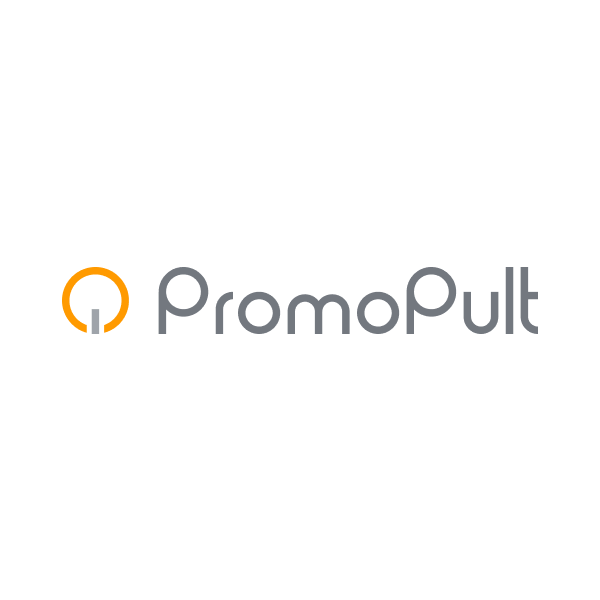
Подсчет суммы в столбце в программе Microsoft Excel
Содержание
Просмотр общей суммы
Данный способ подсчета подсчета суммы столбцов в Эксель подойдет в тех случаях, когда показатели не нужно фиксировать в таблице. Для выполнения этой операции нужно выполнить следующие шаги:
-
зажав левую кнопку мыши, выделить нужный столбец;
-
если нужно подсчитать показатели по ячейкам, которые идут не подряд — выделить нужные, зажав клавишу «Ctrl»;
-
посмотреть на нижнюю панель программы — там будет отображено значение «СУММА»;
-
если снять выделение с кнопок, информация из строки пропадет, при необходимости ее можно просмотреть снова, повторив действие.
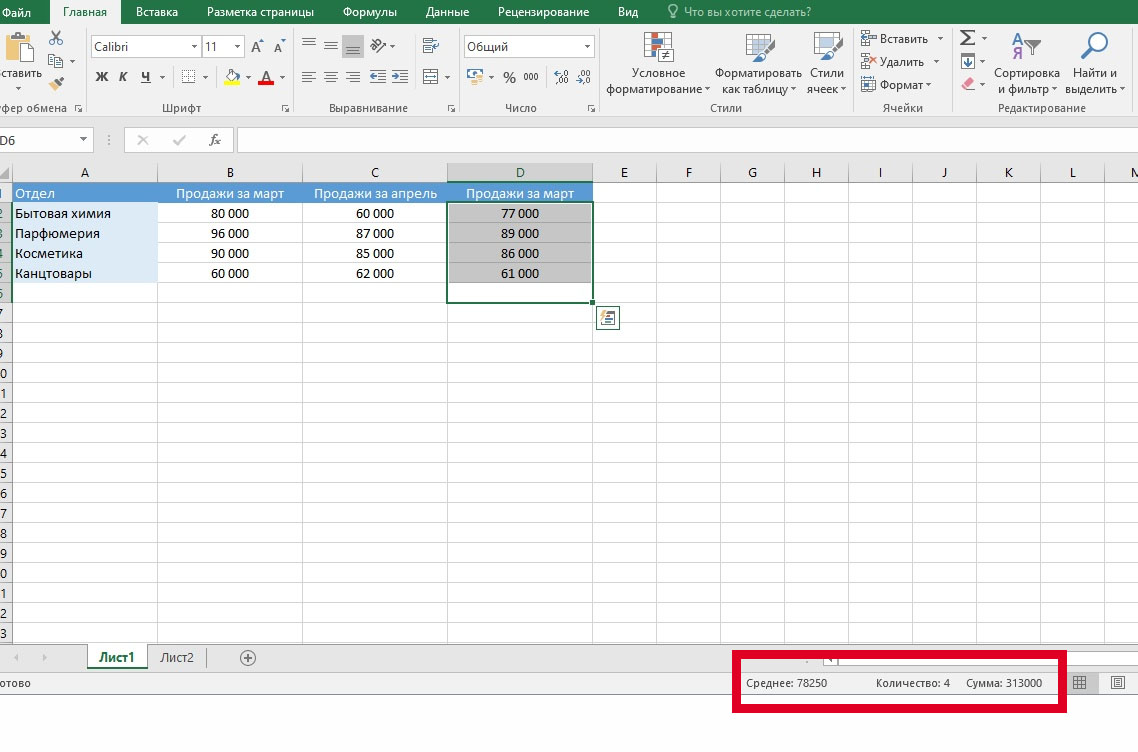
Самый простой способ подсчета суммы через выделение
Кроме суммы, также отображается количество выделенных строк и среднее арифметическое. Способ работает даже в том случае, если в таблице есть пустые ячейки — они учитываться не будут. Считать сумму можно как в одном столбце, так и в нескольких.
Автосумма одного столбца
Автоматический подсчет используется, когда сумму нужно отображать в таблице. При изменении показателей в ячейках данные об общем числе будут меняться, поэтому обновлять информацию вручную не придется.
Если в таблице Эксель есть графа по типу «итого», а новые строки добавляться не будут — ячейка с суммой должна быть расположена снизу столбца. Вот как настроить отображение:
-
щелкните по нужной ячейке;
-
нажмите на значок суммы (Σ) на верхней панели программы в блоке «Редактирование»;
-
проверьте данные в графе «формула”, расположенной над таблицей — после команды «=СУММ» в скобках должен идти диапазон ячеек, которые нужно суммировать, например, Е2: Е9;
-
нажмите клавишу ввода.
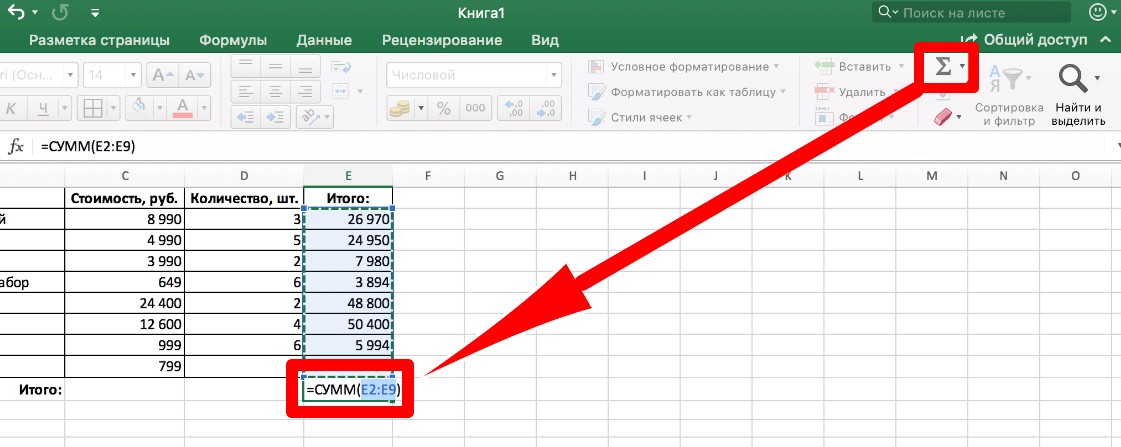
Если в таблицу будут добавляться новые строки, общий показатель удобнее располагать в другом столбце. Вот как это сделать:
-
щелкните по ячейке, где будет отображаться сумма;
-
выберите значок «Σ» на верхней панели;
-
в строке «формула» введите имя столбца, например, B: B — при добавлении новых строк они будут суммироваться с предыдущими.
Если вам нужно посчитать сумму в фиксированном количестве столбцов, введите их диапазон — например, A1: A3. При добавлении новых строк их показатели не будут прибавляться к полученному числу.
Автосумма нескольких столбцов
Используя формулу, можно посчитать сумму нескольких столбцов. Вот как это сделать:
-
выберите ячейку для отображения общего показателя;
-
нажмите на значок «Σ»;
-
выделите ячейки из разных столбцов, которые нужно суммировать, держа нажатой клавишу «Ctrl».
После этого нажмите Enter — значение суммы появится в выбранном месте.
Суммирование вручную
Задавать диапазон ячеек, которые будут суммироваться, можно вручную. Для этого нужно нажать на значок «Σ» и в строке «fx» после “=СУММ” ввести формулу. Диапазон обозначается разделителем «:», перечисление — «;». Например, так будут выглядеть формулы суммы:
-
для всех ячеек столбца — (А: А);
-
для фиксированного диапазона — (А1: А5);
-
для ячеек, которые идут не подряд — (А1; А3; А5);
-
для нескольких столбцов — (А: В);
-
для фиксированного диапазона нескольких столбцах — (А1: А5; В1: В5);
-
для ячеек из разных столбцов, которые идут не подряд — (А1; В2; С3).
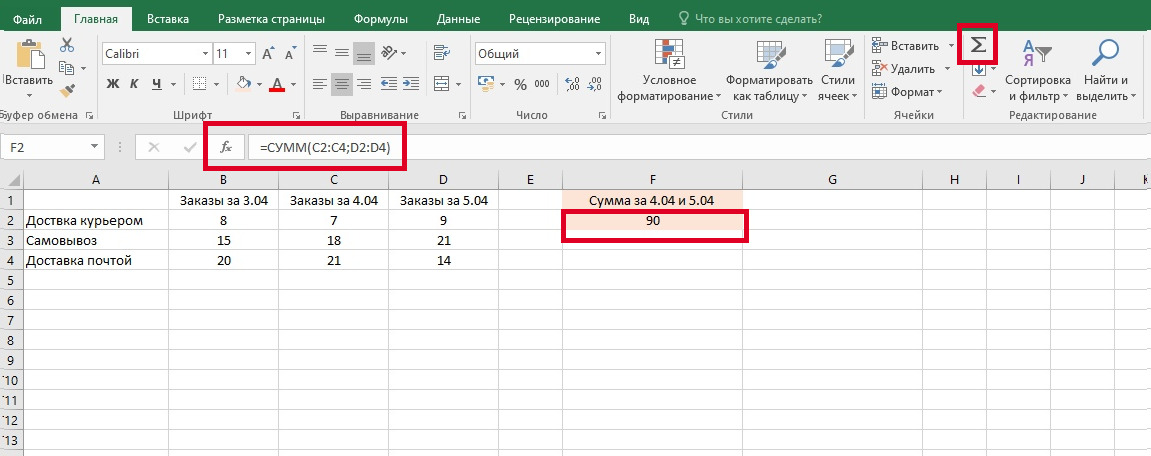
Ручной ввод формулы
Резюме
Программа Microsoft Excel позволяет автоматически рассчитывать сумму разными способами. Нужные разделы можно выделить или ввести их названия в строку «fx», результат будет отображаться в выбранной вами ячейке. Если вы вводите формулы вручную, всегда проверяйте, верно ли введены данные и правильный ли выбран разделитель.
Лучшее в блогах
Вам понравится
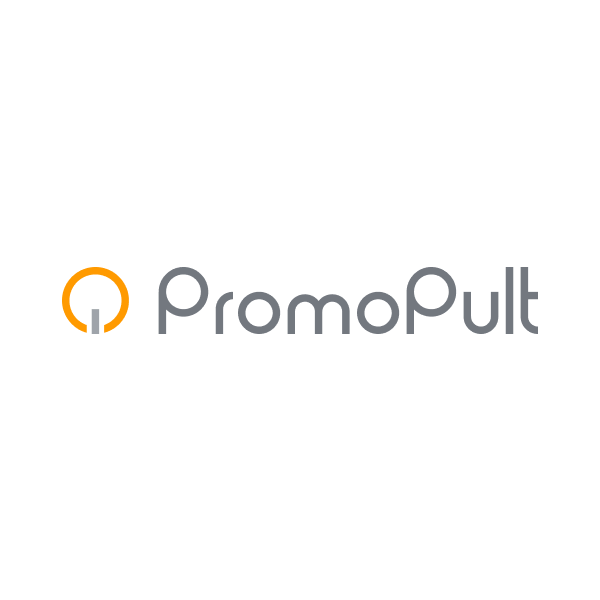
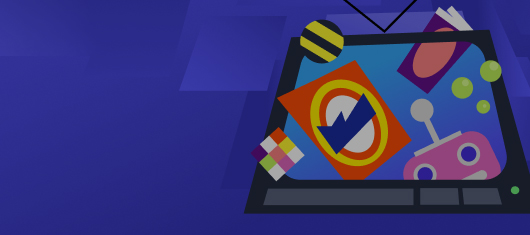
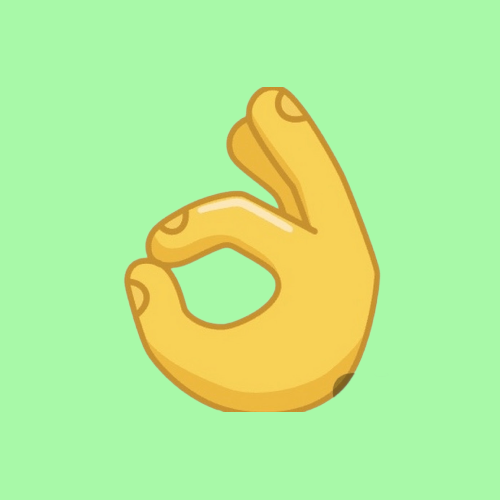

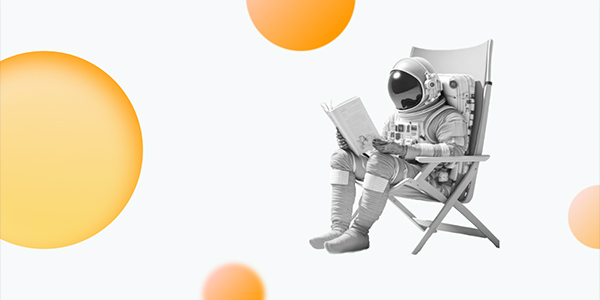
 Неделя рекламы
Неделя рекламы 
